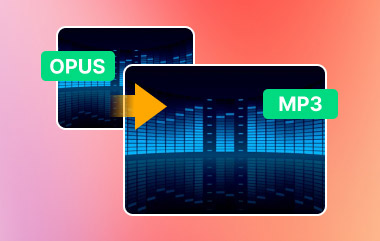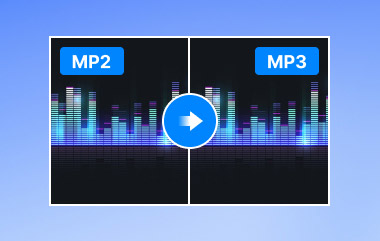Tocmai ai găsit un clip audio vechi pe computer cu un sunet ciudat Formatul fișierului SND...și nu se deschidea nicăieri. Sună familiar? Mulți utilizatori se confruntă cu acest lucru atunci când lucrează cu jocuri vintage sau fișiere audio macOS clasice. Deși pare învechit, formatul SND conține în continuare date audio care pot fi redate. În acest ghid, veți afla ce este un fișier SND, cum să îl redați fără probleme și cum să îl convertiți într-un format mai modern, cum ar fi MP3.
Partea 1. Ce este formatul SND?
Fișierele audio digitale sunt fișiere audio cu extensia .snd. Acest format a fost inițial conceput pentru computerele NeXT și a fost utilizat ulterior de sistemele macOS și Sun Microsystems timpurii. Acesta codifică date audio digitale și sunete eșantionate, împreună cu clipuri audio scurte de lungime variabilă, care sunt utilizate în aplicații și jocuri clasice.
În funcție de sursa lor, fișierele SND stochează diferite tipuri de date audio. Mai jos sunt cele mai comune tipuri:
1. Fișiere SND NeXT/Sun Microsystems: Clipuri sonore, tonuri sau efecte audio comprimate PCM sau μ-law.
2. Fișiere audio pentru jocuri macOS clasice: Multe jocuri Macintosh timpurii foloseau SND pentru a stoca sunete, muzică și mostre vocale integrate ca audio.
3. Containere generice de date audio: Date audio brute încapsulate în format .snd, care pot fi convertite sau redate pe sistemele care le acceptă, similar cu convertirea De la FLAC la ALAC pentru compatibilitate.
Partea 2. Cum să redați fișierul SND fără probleme
Mai multe programe pot deschide și reda fișiere SND, printre care VLC media player și Audacity. Cu toate acestea, pentru o redare fluidă cu un sunet de înaltă calitate, cea mai recomandată alegere este AVAide Blu-ray Player. Este un player media de nivel profesional care acceptă aproape toate formatele video și audio fără codecuri suplimentare, chiar și pe cele rare, cum ar fi SND.
Metoda 1. Player Blu-ray AVAide (cea mai bună soluție)
Player Blu-ray AVaide oferă o calitate excepțională a redării pentru aproape orice tip de fișier, chiar și pentru fișiere audio rare, cum ar fi SND, care sunt utilizate mai puțin frecvent. Funcționează stabil, se adresează tuturor nivelurilor de utilizatori și îndeplinește toate cerințele operaționale. Indiferent dacă redați muzică într-un format distribuit sau într-un format audio mai vechi, oferă o calitate de redare audio de neegalat.
- Bucurați-vă de sunet de înaltă calitate, fără pierderi, care păstrează sunetul original al fișierului SND.
- Deschideți fișiere SND mari instantaneu, fără întârzieri sau întârzieri la încărcare.
- Gestionați cu ușurință mai multe piese și comutați fișiere folosind lista de redare încorporată.
- Redă diverse formate media precum MP3, WAV, FLAC, AAC, MP4 și MKV într-un singur player.
Pasul 1Descărcați și instalați instrumentul
Pentru a începe, descărcați și instalați software-ul AVAide Blu-ray Player pe PC-ul Windows sau macOS, apoi deschideți aplicația.
Pasul 2Deschideți fișierul SND
Pentru a deschide un fișier SND, în interfața principală, faceți clic pe Deschide fișierulși navigați la fișierul audio .snd din memoria locală. Apoi faceți clic pe Deschis sau fișierul .snd pentru a-l încărca în player.
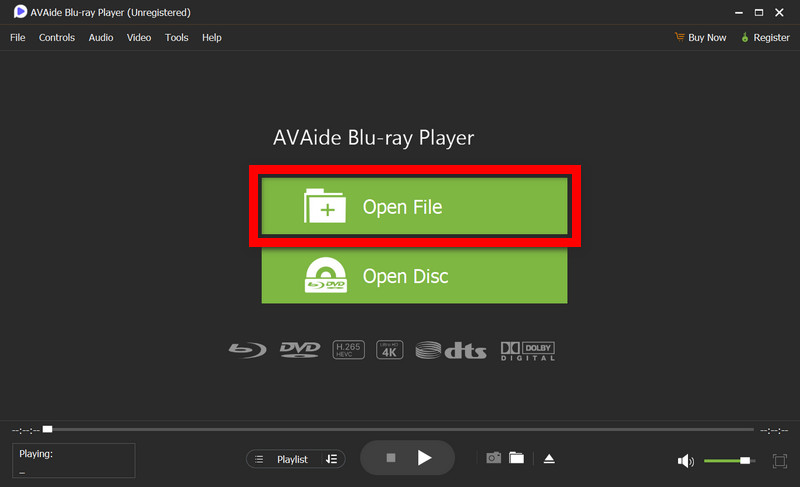
Pasul 3Începeți redarea
Fișierul SND pe care l-ați încărcat va începe redarea automată. Puteți utiliza opțiunile de control pentru a reda, a întrerupe sau a modifica volumul.
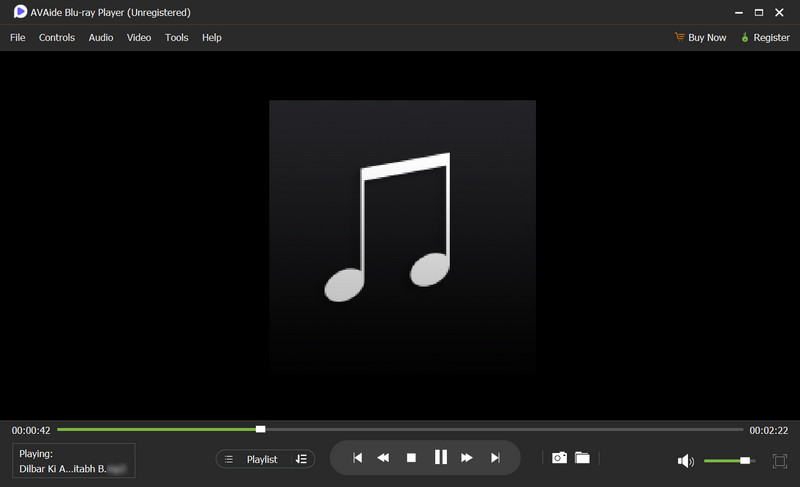
Metoda 2. Player media VLC
VLC Media Player este un software multifuncțional dezvoltat de VideoLAN. Este un software gratuit de descărcat, compatibil cu aproape toate formatele media, inclusiv SND. Este multiplatformă și este perfect pentru utilizatorii care au nevoie de o redare media rapidă și simplă.
Pasul 1Descărcați și rulați VLC Media Player.
Pasul 2În meniul superior, selectați Mass-media și apoi selectați Deschide fișierul…
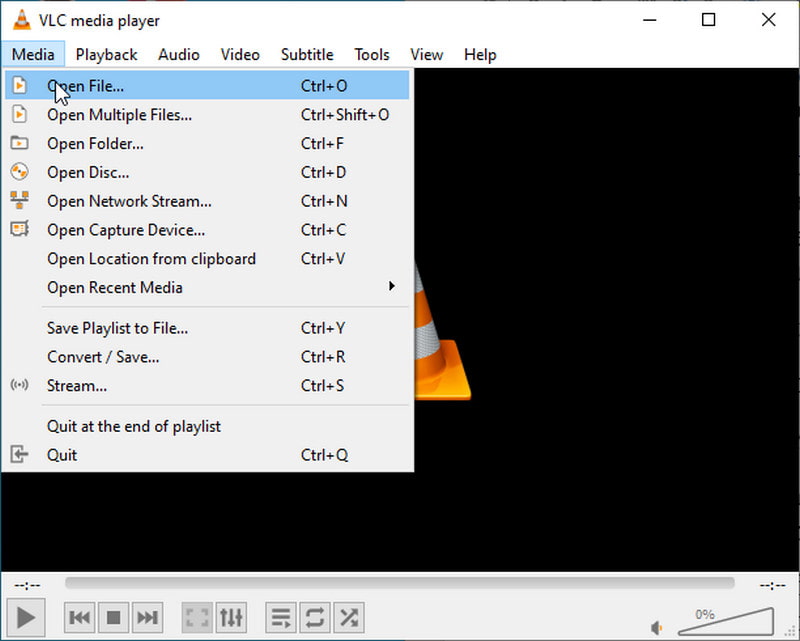
Pasul 3Localizați și selectați fișierul SND, apoi selectați DeschisVLC Media Player începe imediat redarea fișierului.
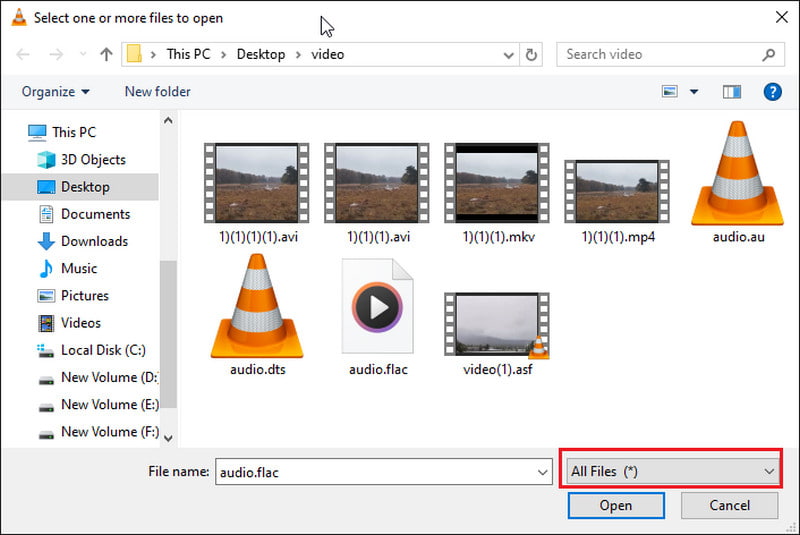
Metoda 3. Audacity
Audacity este un editor și player audio gratuit, utilizat pe scară largă, care acceptă și fișiere SND. Acesta este un software excelent dacă trebuie să ascultați, să analizați sau să editați fișiere audio.
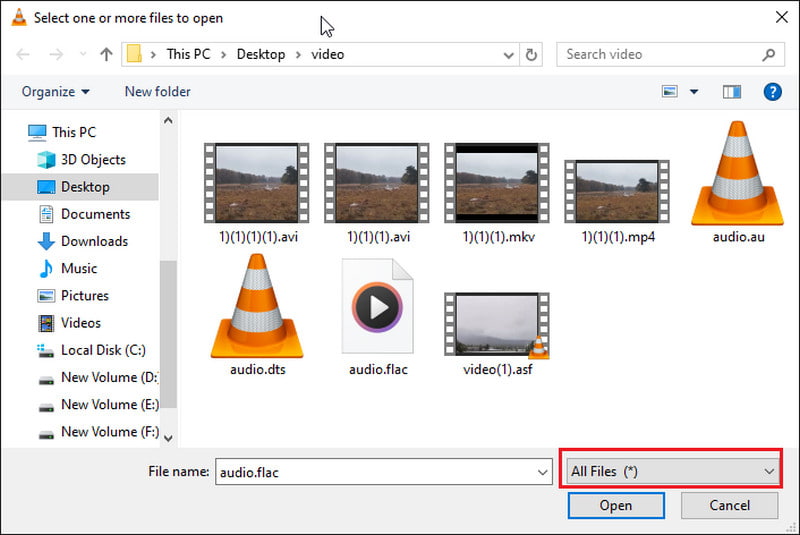
Pasul 1Descărcați și instalați Audacity.
Pasul 2În meniul superior, selectați Fişier, atunci Import și apoi Audio și localizați fișierul SND pentru sunetul dvs.
Pasul 3Pentru a-l asculta, apăsați butonul Joaca butonul sau bara de spațiu.
Partea 3. Conversia fișierului SND în MP3 sau alt format audio
AVaide Convertor video Vă ajută să convertiți fișierele SND în diverse formate audio precum MP3, WAV, FLAC și AAC. Este un software de conversie multimedia all-in-one, ușor de utilizat și rapid, care produce rezultate de înaltă calitate. Este excelent atât pentru începători, cât și pentru profesioniști. Indiferent dacă doriți să redați fișierele audio SND pe dispozitive mobile, să le editați într-un DAW sau să le stocați într-un format mai comun, acest convertor oferă o soluție fiabilă fără pierderi de calitate.
- Acceptă o gamă largă de tipuri de ieșire, inclusiv MP3, WAV, FLAC și OGG.
- Asigură că fișierele convertite păstrează aceeași claritate ca sursa SND originală.
- Folosește accelerare hardware avansată pentru a procesa fișiere în loturi, în câteva secunde.
- Decupați, îmbinați, îmbunătățiți sau adăugați efecte fișierelor audio înainte de conversie.
- Un flux de lucru simplu de tip drag-and-drop vă permite să convertiți fișiere cu doar câteva clicuri.
Pasul 1Descărcați și instalați instrumentul
Accesați site-ul oficial AVAide și descărcați AVAide Video Converter pe computerul dvs. cu Windows sau macOS. Apoi urmați instrucțiunile de instalare și rulați programul după ce instalarea este finalizată.
Pasul 2Încărcați fișierul SND
Pentru a încărca fișierul, faceți clic pe Adăugați fișiere situat în colțul din stânga sus sau pur și simplu glisați și plasați fișierul .snd în interfață. Dacă doriți să convertiți mai multe fișiere într-un lot, le puteți încărca pe toate simultan.
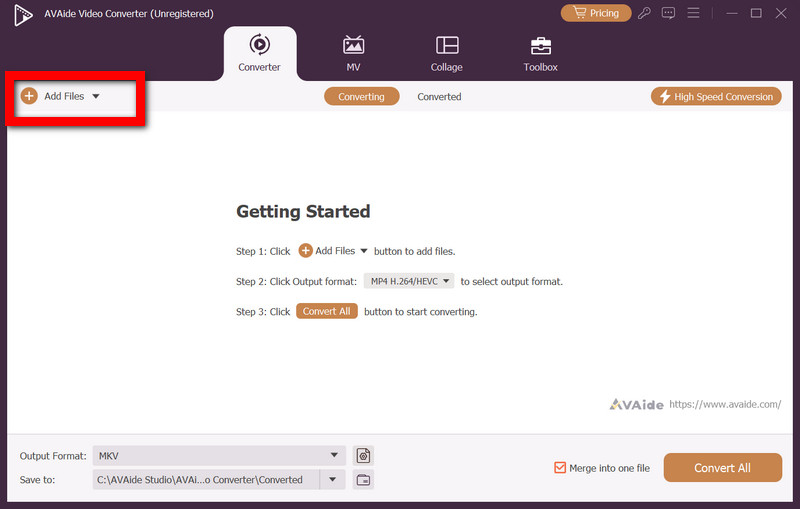
Pasul 3Selectați formatul de ieșire
Du-te la Format de iesire meniul din partea dreaptă a interfeței. Sub Audio , selectați formatul dorit din opțiunile disponibile, care includ MP3, WAV, sau FLACPuteți modifica parametrii calității audio ai fișierelor dvs. în funcție de preferințe, inclusiv rata de biți și rata de eșantionare.
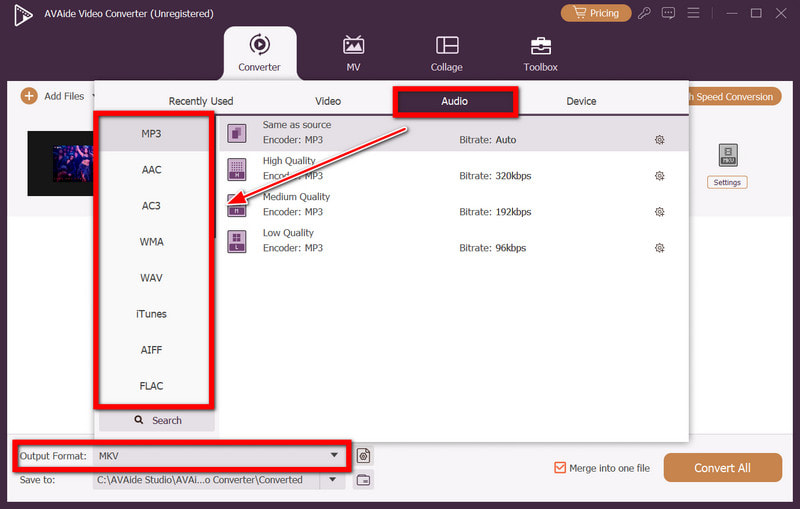
Pasul 4Editați sau îmbunătățiți fișierul
Dacă doriți să faceți modificări la fișierul audio, faceți clic pe Editați | × sau Tunde butoane pentru a modifica clipul audio înainte de conversie. Puteți decupa porțiunile nedorite, combina mai multe fișiere sau îmbunătăți calitatea sunetului.
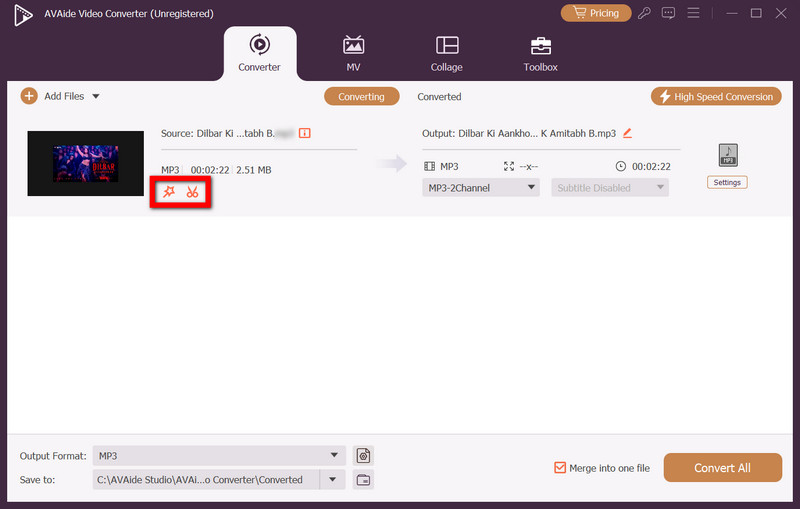
Pasul 5Începeți conversia
După ce ați finalizat totul, faceți clic pe Convertiți tot butonul situat în dreapta jos. Software-ul va converti imediat fișierele SND și îl puteți folosi și pentru a convertiți WMA în MP4Fișierele convertite vor fi salvate în folderul de destinație selectat.
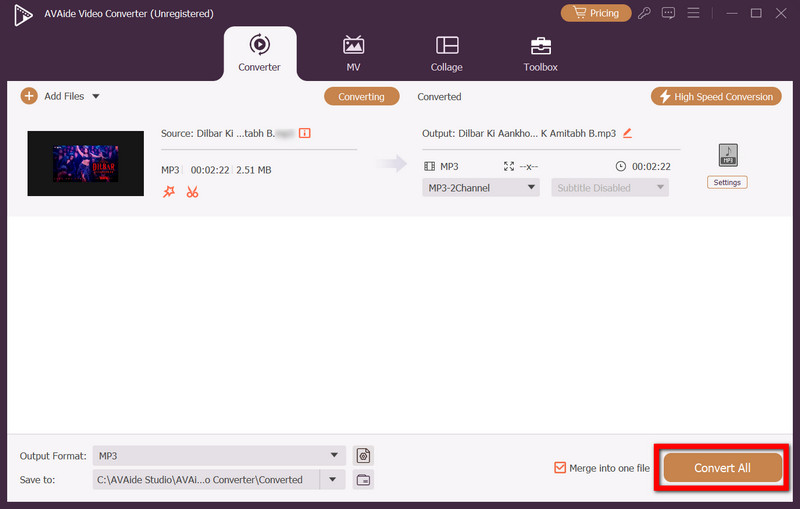
Poți cu ușurință redarea fișierelor SND sau convertiți-le în formate mai accesibile folosind instrumentele potrivite. Cu Player Blu-ray AVaideRedarea fără întreruperi este garantată, iar AVAide Video Converter vă permite să transformați SND în MP3 sau alte formate fără efort. Aceste soluții fac gestionarea formatelor audio rare simplă și convenabilă.
Player multimedia cu funcții complete pentru a reda Blu-ray, DVD-uri, UHD-uri 4K și alte fișiere video/audio.



 Descărcare sigură
Descărcare sigură